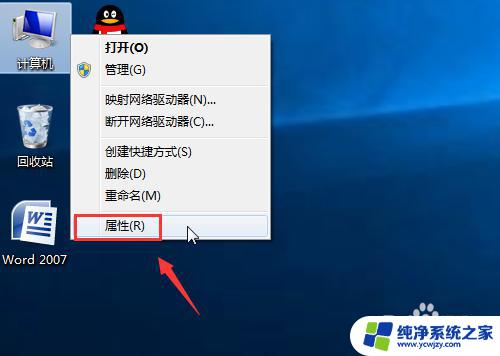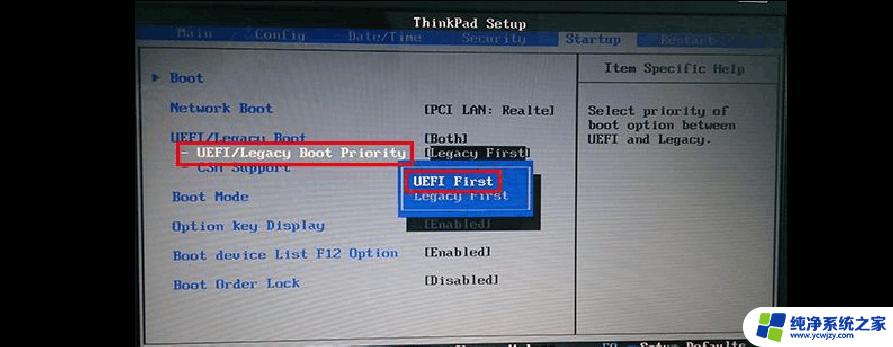联想笔记本固态硬盘启动
更新时间:2024-07-16 12:40:41作者:jiang
现如今固态硬盘已经成为许多人选择的硬盘类型,其速度和稳定性远超传统机械硬盘,在使用联想笔记本的过程中,如果想要将固态硬盘设置为第一启动项,以提高系统的启动速度和运行效率,需要按照一定的步骤进行操作。接下来我们将详细介绍如何在联想笔记本上进行固态硬盘启动设置的步骤,让您的电脑更加快速和高效。
方法如下:
1.将装有固定硬盘的电脑重启,在重启的同时按键盘上的F2按键。

2.进入bios的界面,选择标题栏的boot选项。

3.进入boot的界面,在界面下方可以看到启动的顺序排序。找到你的固态硬盘名称。
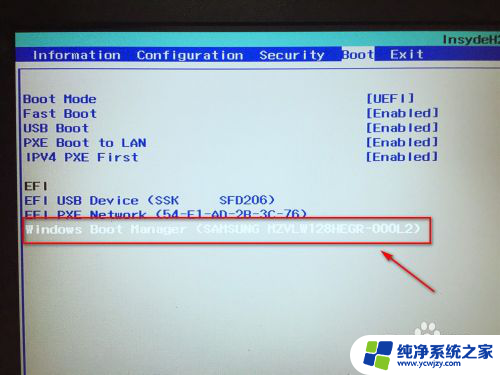
4.接着按F5或F6按键,将固态硬盘选项调整到第一位。
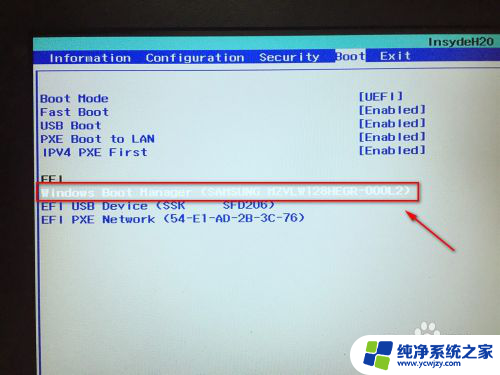
5.设置好后,按键盘的F10按键。然后弹出退出并保存的小窗口,这里点击yes选项。

6.最后,电脑会重启。固定硬盘装有系统的话,就会优先从固态硬盘启动了。

以上是关于联想笔记本固态硬盘启动的全部内容,如果还有不清楚的用户,可以参考以上小编的步骤进行操作,希望能对大家有所帮助。